Windows10系统之家 - 安全纯净无插件系统之家win10专业版下载安装
时间:2019-04-27 12:10:30 来源:Windows10之家 作者:hua2017
Win10的地图应用还是比较好用的,不过一般来说都是联网查看地图,如果没有网络就不能使用了,这时我们可以先下载离线地图,在没网络的状态下也可以查看地图,对于一些户外爱好者来说非常有用,那么如何下载呢?来看看小编提供的教程吧。
Win10下载离线地图步骤:
1、首先我从开始菜单打开设置,然后点击【应用】板块;
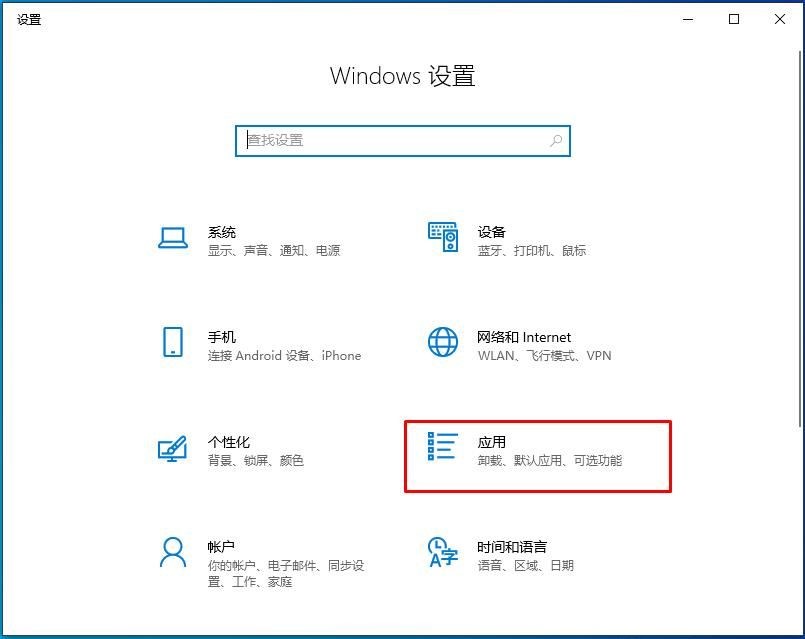
2、进入到应用选项之后,我们点击离线地图,然后点下载地图 如下图所示:
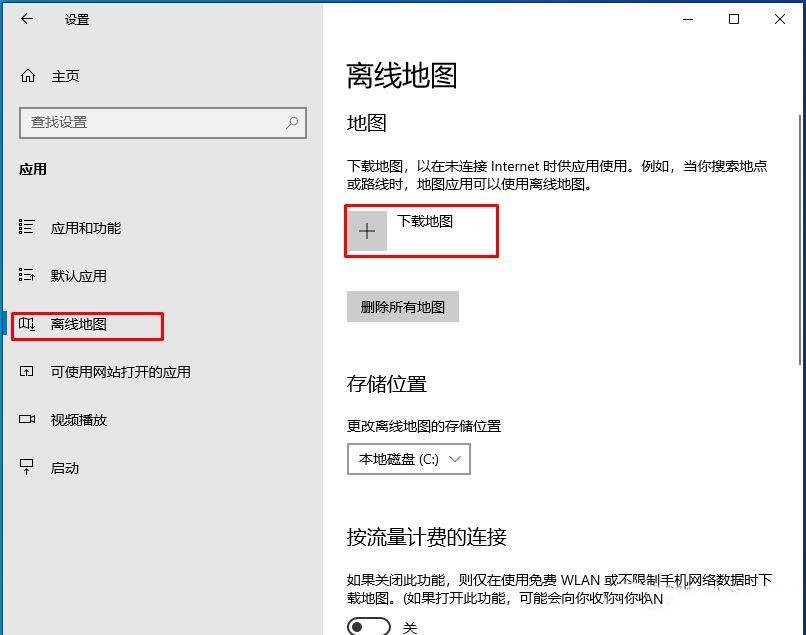
PS:如果不想把地图放在C盘,可以更改一下下面的储存位置
3、接下来就是选择要下载的区域了,如果要下载中国的,那么选择选亚洲,然后再选择中国
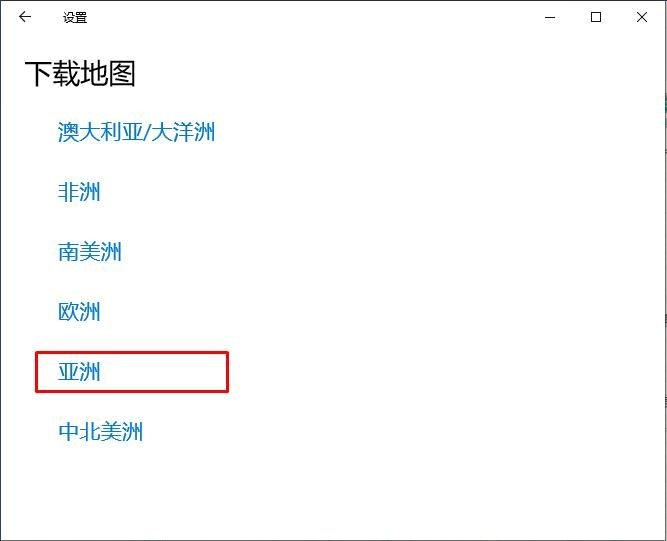
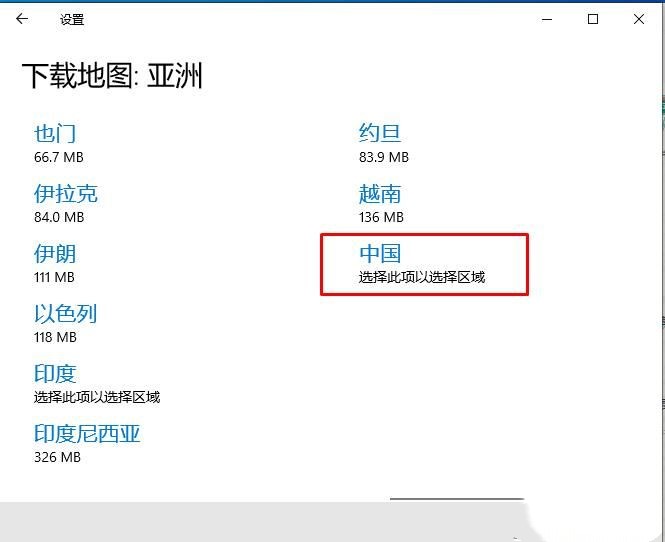
由于中国太大了,我们还可以进去选择省份,大家可以看到整个国国的话需要2GB的空间,可以选择下载你常用的省份也可以全部下载
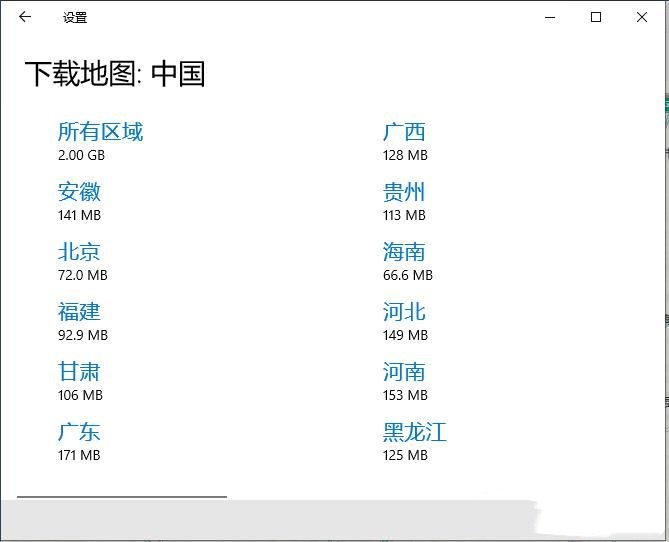
小编选了个浙江,开始下载了。
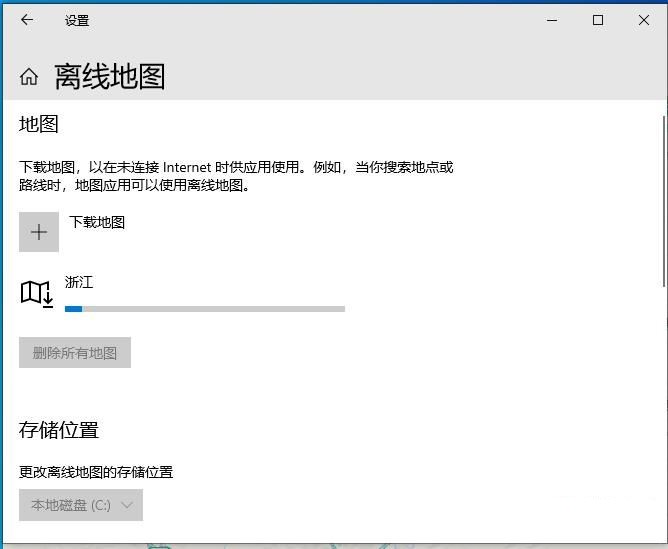
等待一会就可以下载成功了,此时我们再从地图应用中查看浙江的区域就不再使用流量了不需要联网了,因为了有了离线地图。
相关文章
热门教程
热门系统下载
热门资讯





























